삼성페이에 교통카드를 등록하면 휴대폰만 가지고 버스나 지하철을 탈 수 있습니다. 삼성페이 교통카드 등록방법은 간단하게 삼성페이 앱에서 교통카드를 추가하고, NFC를 카드 모드로 설정하면 됩니다. 삼성페이 교통카드 사용법과 삼성페이 지원 기종도 함께 확인해 보세요.

삼성페이 교통카드 등록방법
삼성페이 교통카드 등록방법은 다음과 같습니다.
삼성페이 앱을 실행합니다.
우측 하단의 메뉴 버튼을 클릭합니다.
교통카드 > 교통카드 추가를 선택합니다.
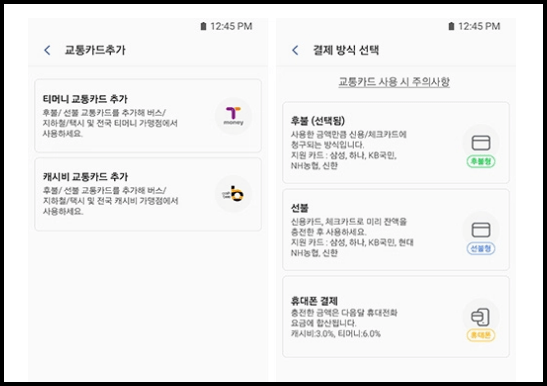
티머니 교통카드 또는 캐시비 교통카드 중 원하는 카드를 선택합니다. 여기서 생성하는 것이므로 기존의 해당 카드가 없어도 상관없습니다.
교통카드 모듈 업데이트 알림창이 뜰 경우, 설치를 눌러주고 잠시 기다려줍니다.
후불, 선불, 휴대전화 결제 중 원하는 결제 방식을 선택합니다. 휴대전화 결제의 경우 다음 달 휴대전화 요금에 청구되며 6%의 수수료가 있습니다.
등록할 카드를 선택해 줍니다. 카드마다 약 2% 정도의 수수료가 있습니다. 만약 선불카드를 선택했다면 충전금액을 입력하고, 자동충전 및 잔액 부족 알림 여부를 체크해 줍니다.
약관 화면이 나오면 동의 후 다음으로 넘어갑니다.
교통카드 추가가 완료되면 삼성페이 메뉴 화면의 교통카드 탭에서 카드가 표시됩니다.
삼성페이 교통카드 사용법
삼성페이 교통카드 사용법은 다음과 같습니다.
● 휴대폰 상단의 메뉴바를 끌어내리고, 한번 더 끌어내리면 NFC에 해당하는 곳을 클릭합니다. 기본 모드, 카드 모드, OFF 중에서 카드 모드로 설정해 줍니다.
● 버스나 지하철에서 교통카드를 찍는 곳에 휴대폰 뒷면을 갖다 대면 바로 결제가 됩니다. 따로 앱을 실행시킬 필요가 없으며 화면이 꺼진 채로 살짝 갖다 대기만 하면 됩니다. 오히려 삼성페이를 실행한 상태에서는 결제가 되지 않으니 참고하시기 바랍니다.
삼성 페이 - 교통카드 등록 방법
교통카드 등록하기 교통카드 및 결제 방식을 선택하세요. 티머니,캐시비를 카드 선불/카드 후불/휴대폰 결제 방식으로 사용할 수 있습니다.
www.samsung.com
삼성페이 지원 기종
삼성페이는 모든 삼성 스마트폰에서 사용할 수 있는 것은 아닙니다. 너무 오래된 모델이나 저가 보급형 모델에서는 삼성페이 사용이 불가합니다. 삼성페이 지원 기종은 다음과 같습니다.
S 시리즈: 갤럭시 S21, S22, S23 시리즈 (기본, 플러스, 울트라), 갤럭시 S20, S20+, S20 Ultra, S20 FE, 갤럭시 S10e, S10, S10+, S10 5G, 갤럭시 S9, S9+, 갤럭시 S8, S8+, 갤럭시 S7, S7 엣지, 갤럭시 S6, S6 에지, S6 엣지 플러스
노트 시리즈: 갤럭시 노트 20 Ultra, 노트 20, 갤럭시 노트 10, 노트 10+, 갤럭시 노트 9, 갤럭시 노트 8, 갤럭시 노트7 FE
A 시리즈: 갤럭시 A52s, 갤럭시 A80, 갤럭시 A90, 갤럭시 A30, A40, A50, 갤럭시 A31, 갤럭시 A51, 갤럭시 A71, 갤럭시 A32, A42 5G
J 시리즈: 갤럭시 J7, J5
폴더블: 갤럭시 Z 폴드 3, 갤럭시 Z 폴드 2 5G, 갤럭시 Z 플립 3, Z 플립 5G, 갤럭시 Z 플립
기타 기종: 갤럭시 와이드 5, 갤럭시 퀀텀 2 사업자향 (SKT), 갤럭시 점프 사업자향 (KT)
SAMSUNG PAY | Samsung 대한민국
samsung-pay
www.samsung.com
마무리
이상으로 삼성페이 교통카드 등록방법과 사용법, 삼성페이 지원 기종에 대해 알아보았습니다. 삼성페이는 삼성 스마트폰 사용자라면 꼭 활용해 보시길 추천합니다. 삼성페이를 이용하면 현금이나 카드를 가지고 다닐 필요가 없으며, 다양한 혜택도 받을 수 있습니다. 감사합니다.
'건강한 삶과 지혜' 카테고리의 다른 글
| 티빙요금제 얼마나 내야하나? 티빙의 가격과 서비스, 네이버 플러스 멤버십과의 연계, 기타 OTT 요금제와의 비교 (1) | 2023.12.11 |
|---|---|
| 급발진 사고를 막을 수 있는 도현이법이란? (1) | 2023.12.11 |
| 카카오뱅크 26주적금 만원 적금 후기와 만기 이자 계산법 (1) | 2023.12.10 |
| 1년 계약직 근로자의 주휴 근무 기준 윌별 휴무일 산정 기준과 연차유급휴가와 휴일근로수당 (0) | 2023.12.09 |
| 중소기업퇴직연금기금제도인 푸른씨앗의 특징, 신청방법, 장단점, 연금수령요건 및 중도인출 (0) | 2023.12.09 |



